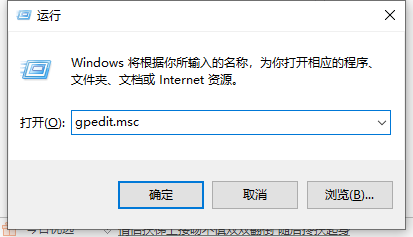简介:
你是否遇到过win10开机慢的问题?每次开机都要等上几分钟,让你焦急不已?别担心,本文将为你介绍一些解决win10开机慢的方法。通过实际案例和专业知识,帮助你快速解决开机慢的困扰。

电脑品牌型号:戴尔XPS 15
操作系统版本:Windows 10专业版
软件版本:最新版本
一、优化启动项
1、首先,打开任务管理器,点击“启动”选项卡。在这里,你可以看到开机时自动启动的所有程序。根据实际需求,禁用一些不必要的启动项,可以减少开机时的负担。
win10任务栏卡死解决方法
Win10任务栏卡死?不要担心!阅读本文,了解如何解决Win10任务栏卡死问题。我们提供简单易行的解决方案,帮助您快速恢复任务栏正常运行。立即点击了解更多!
2、其次,你可以使用一些优化软件,如CCleaner,来帮助你管理启动项。这些软件可以帮助你识别和禁用开机自启动的程序,从而加快开机速度。
二、清理磁盘空间
1、开机慢的一个常见原因是磁盘空间不足。你可以通过删除一些不必要的文件和程序,释放磁盘空间。同时,定期清理回收站和临时文件夹也是保持磁盘清洁的好方法。
2、另外,你还可以使用磁盘清理工具,如Windows自带的磁盘清理工具或第三方软件,来帮助你自动清理磁盘空间。这些工具可以识别和删除占用大量空间的文件和文件夹,提高磁盘性能。
三、升级硬件
1、如果你的电脑配置较低,可能会导致开机慢。在这种情况下,你可以考虑升级硬件,如增加内存或更换固态硬盘。这些硬件升级可以显著提高电脑的性能,加快开机速度。
2、另外,你还可以清理电脑内部的灰尘,保持散热良好。过热可能会导致电脑性能下降,从而影响开机速度。
四、优化系统设置
1、在控制面板中,你可以调整电源选项,将电脑设置为高性能模式。这样可以提高电脑的运行速度,包括开机速度。
2、另外,你还可以禁用一些不必要的系统服务和特效,如Windows Aero特效。这些特效会消耗系统资源,影响开机速度。
总结:
通过优化启动项、清理磁盘空间、升级硬件和优化系统设置,你可以有效解决win10开机慢的问题。选择适合自己的方法,加快开机速度,让你的电脑焕发新生!
以上就是电脑技术教程《win10开机慢,如何解决?》的全部内容,由下载火资源网整理发布,关注我们每日分享Win12、win11、win10、win7、Win XP等系统使用技巧!win10桌面显示我的电脑
Win10桌面显示我的电脑,是一种方便快捷的操作方式。通过简单设置,用户可以在桌面上直接找到“我的电脑”图标,轻松访问文件和文件夹。这一功能不仅提高了工作效率,还使得操作更加便捷。快来了解如何在Win10桌面上显示“我的电脑”,享受更好的使用体验吧!